Correzione: il nome della directory è un errore non valido nell’Utilità di pianificazione
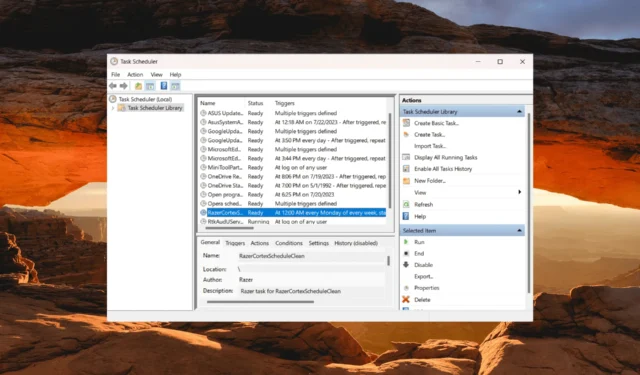
Molti utenti hanno segnalato che quando pianificano l’esecuzione di un’attività nell’Utilità di pianificazione di Windows, a volte incontrano il messaggio di errore: il nome della directory non è valido.
Cosa significa Il nome della directory è un errore non valido nell’Utilità di pianificazione?
Può verificarsi a causa di vari motivi. Di seguito sono riportate alcune cause comuni per questo problema:
- Percorso errato: la causa più comune è un percorso errato specificato nelle impostazioni dell’attività.
- Spazi o caratteri speciali: se il percorso contiene spazi o caratteri speciali, deve essere racchiuso tra virgolette (“). In caso contrario, l’Utilità di pianificazione potrebbe interpretare il percorso in modo errato.
- Autorizzazioni: se non si dispone di autorizzazioni sufficienti per accedere alla cartella o apportare modifiche alla directory, può causare questo errore.
- Interferenza antivirus/firewall: a volte, i programmi antivirus o firewall possono impedire all’Utilità di pianificazione di accedere a determinate directory.
Come posso correggere un nome di directory non valido?
Prima di provare le soluzioni seguenti, ecco alcuni passaggi preliminari che puoi provare:
- Riavvia il PC : il riavvio del computer a volte risolve l’errore di directory non valida.
- Rinominare il. bat in. cmd: se stai tentando di eseguire un file. bat nell’Utilità di pianificazione, modificando l’estensione del file da. battere a. cmd potrebbe risolvere il problema riscontrato con l’attività.
- Sposta il file sull’unità fisica : se stai tentando di eseguire un file che si trova su un’unità mappata, sposta il file su un’unità fisica e aggiorna di conseguenza il percorso del file nell’attività.
- Fornisci i diritti di amministratore : assicurati che l’account utente che esegue l’attività disponga delle autorizzazioni necessarie per accedere al file o alla directory.
1. Correggere il percorso Start-in
- Premere il Windows tasto, digitare Utilità di pianificazione e selezionare l’ app Utilità di pianificazione dai risultati.

- Seleziona Libreria Utilità di pianificazione nel pannello di navigazione a sinistra.
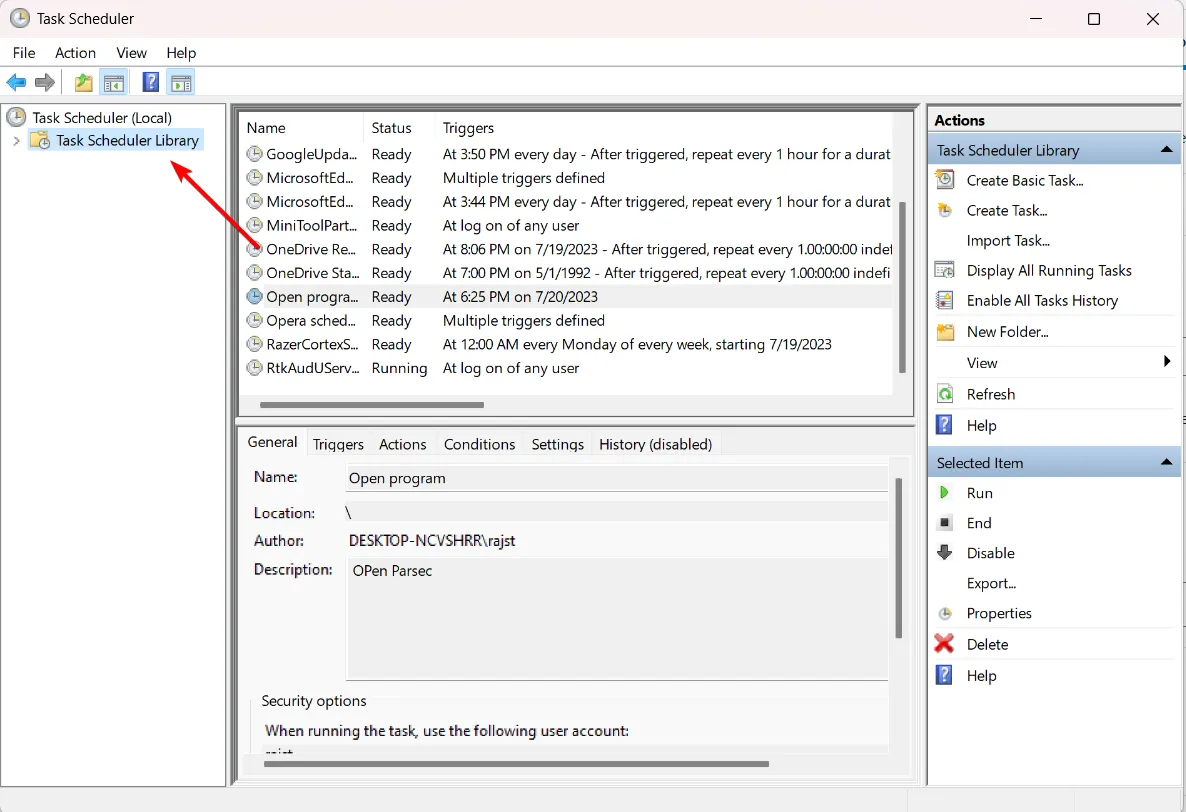
- Quindi, trova l’attività che ti dà l’errore. Fai clic destro su di esso e seleziona Proprietà .
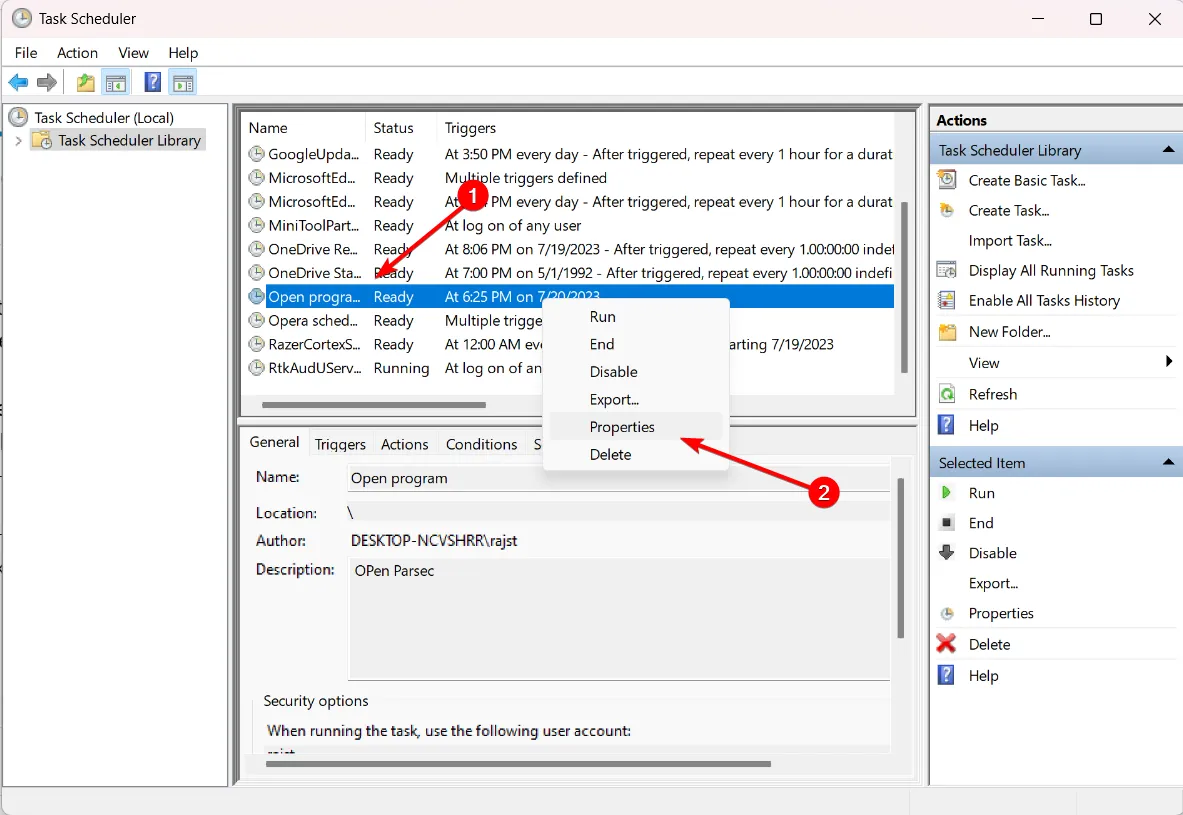
- Vai alla scheda Azioni, seleziona l’azione e fai clic sul pulsante Modifica .
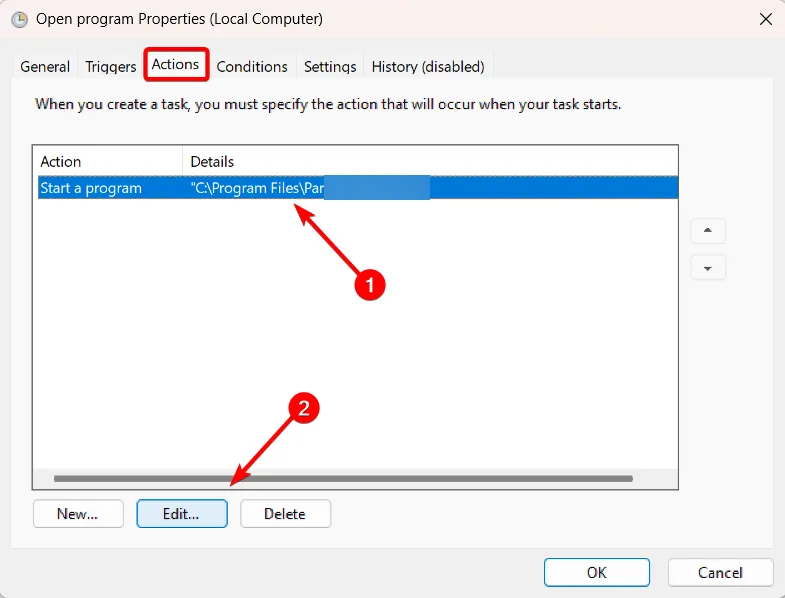
- Ora, rimuovi le virgolette (“) dal percorso nel campo Inizia in (facoltativo) , quindi fai clic su OK.
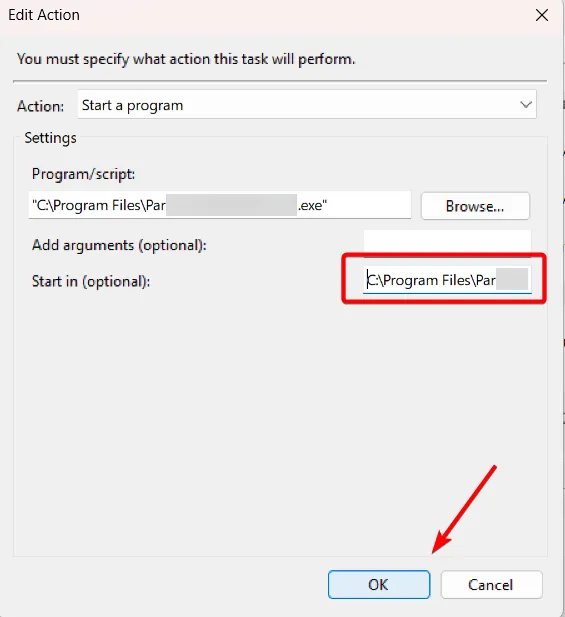
- Fare di nuovo clic su OK per salvare le modifiche.
- Successivamente, eseguire nuovamente l’attività o attendere il prossimo orario pianificato e dovrebbe funzionare correttamente senza che il nome della directory sia un errore non valido nell’Utilità di pianificazione di Windows.
Allo stesso modo, specificare un percorso nel campo Programma/script deve essere racchiuso tra doppi apici se contiene spazi o caratteri speciali.
Inoltre, quando modifichi il percorso nel campo Programma/script, ricorda di aggiornare anche il campo Inizia in .
2. Modificare i permessi della directory
- Passare alla directory specificata nell’attività, fare clic con il pulsante destro del mouse su di essa e selezionare Proprietà .
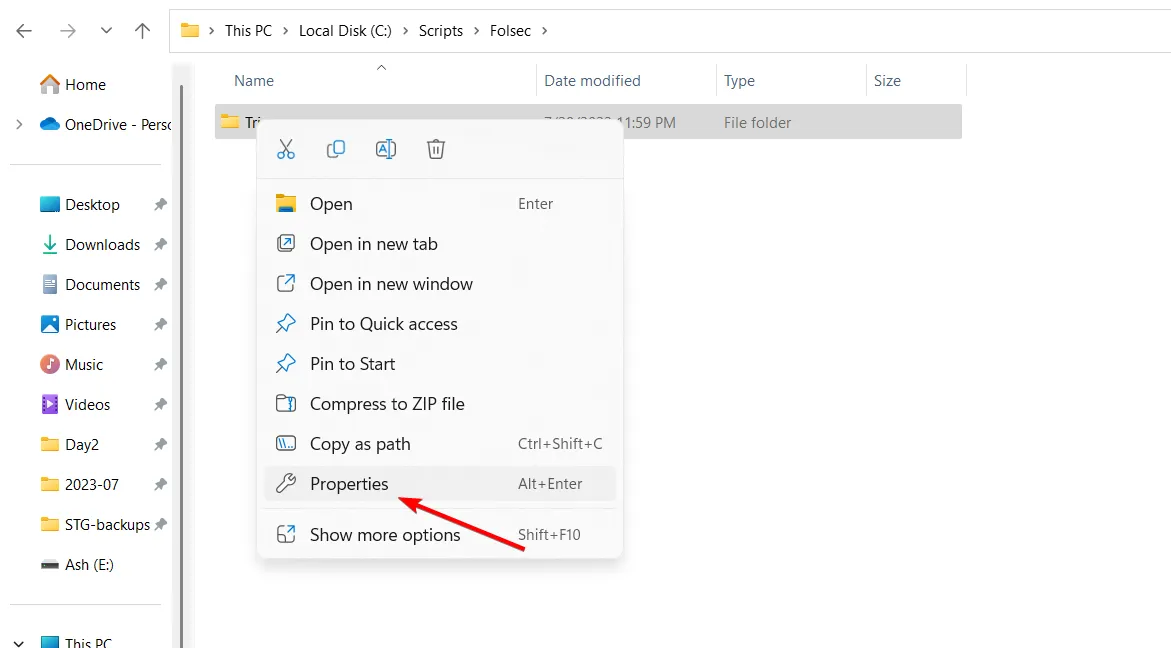
- Passa alla scheda Sicurezza e fai clic su Modifica.
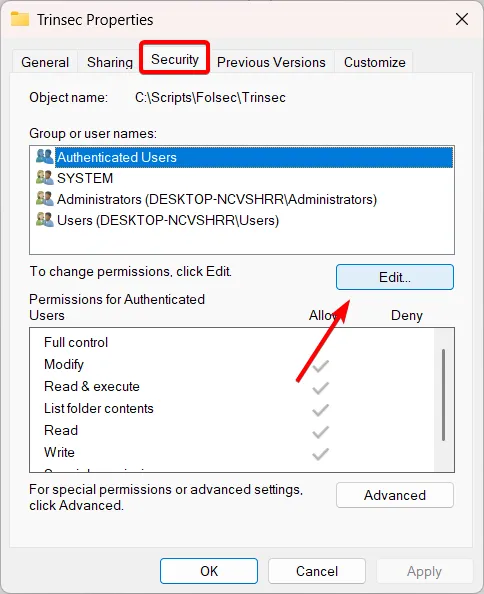
- Successivamente, seleziona l’account utente e assicurati che la casella Controllo completo sia selezionata.
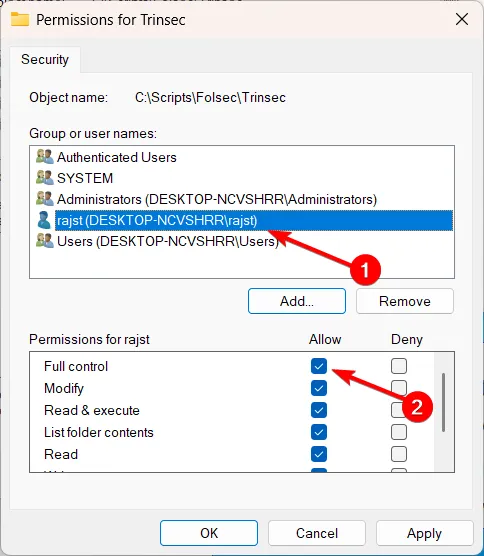
- Fare clic su Applica e OK per salvare le impostazioni.
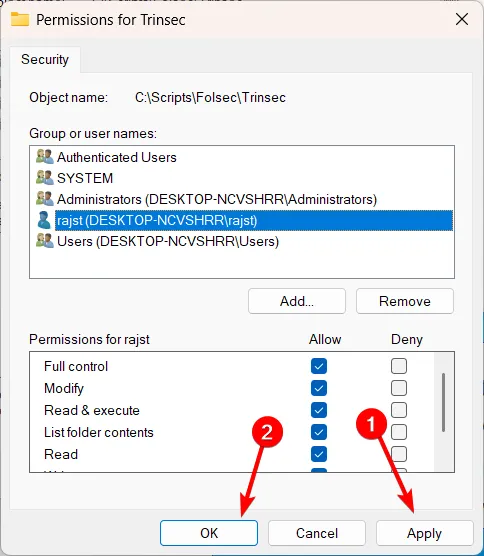
3. Eseguire lo strumento chkdsk
- Premi il Windows tasto , digita cmd e seleziona Esegui come amministratore .
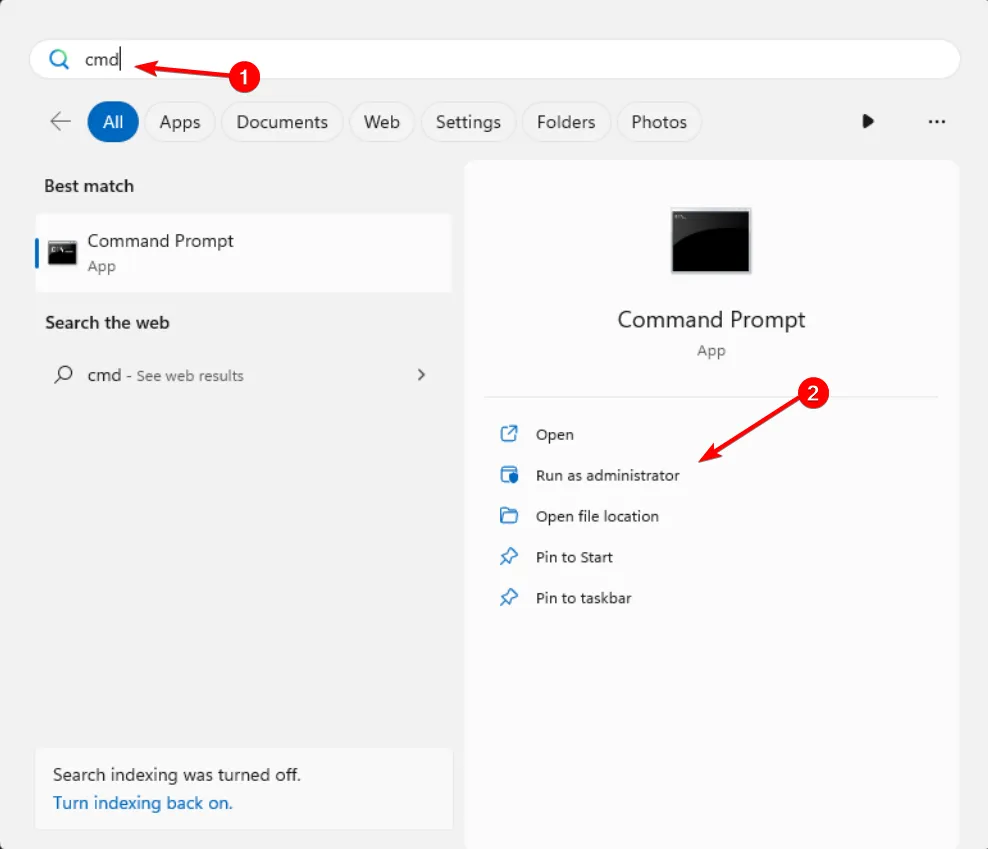
- Digita il seguente comando e premi Enter, assicurandoti di sostituire C con la lettera che corrisponde alla partizione del tuo disco rigido:
chkdsk C: /f /r - Se ti viene chiesto di pianificare la scansione al prossimo riavvio, digita Y e premi Enter.
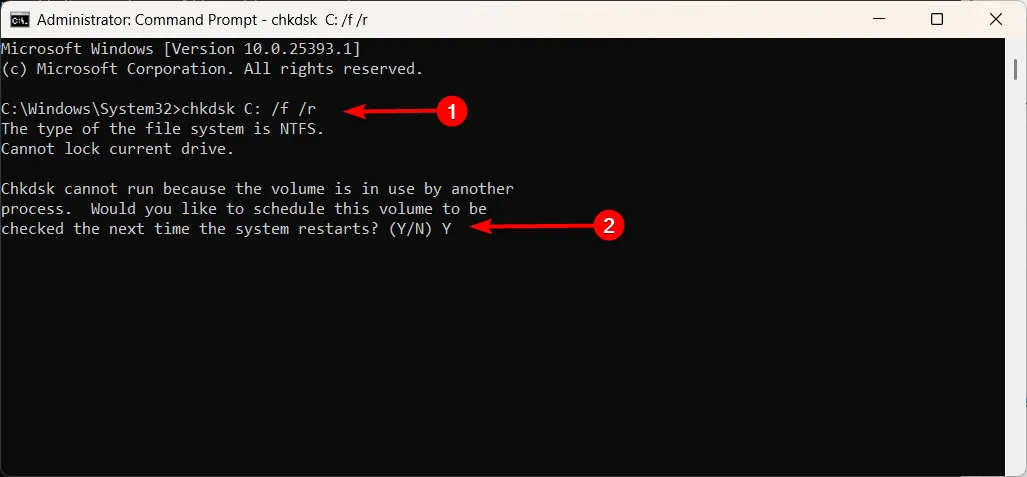
- Chkdsk eseguirà la scansione della partizione del disco rigido alla ricerca di errori e riparerà eventuali directory danneggiate.
- Attendere il completamento del processo di scansione.
- Quindi, riavvia il computer.
Questo è tutto! Se le soluzioni precedenti non hanno funzionato, è possibile correggere l’errore Il nome della directory non è valido nell’Utilità di pianificazione di Windows eseguendo CheckDisk.
Se hai altri suggerimenti o domande su questo argomento, sentiti libero di lasciarli nella sezione commenti qui sotto.



Lascia un commento